本文介绍sublime text3的使用,至于安装请参考我的文章Sublime Text3+Golang搭建开发环境
这里以3.143的版本为例。
1.自定义字体:

跳出的窗口,进行修改。

 ,font_face 是设置字体类型,font_size是字体大小。
,font_face 是设置字体类型,font_size是字体大小。
2.sublime插件
官方提供了很多插件:https://packagecontrol.io
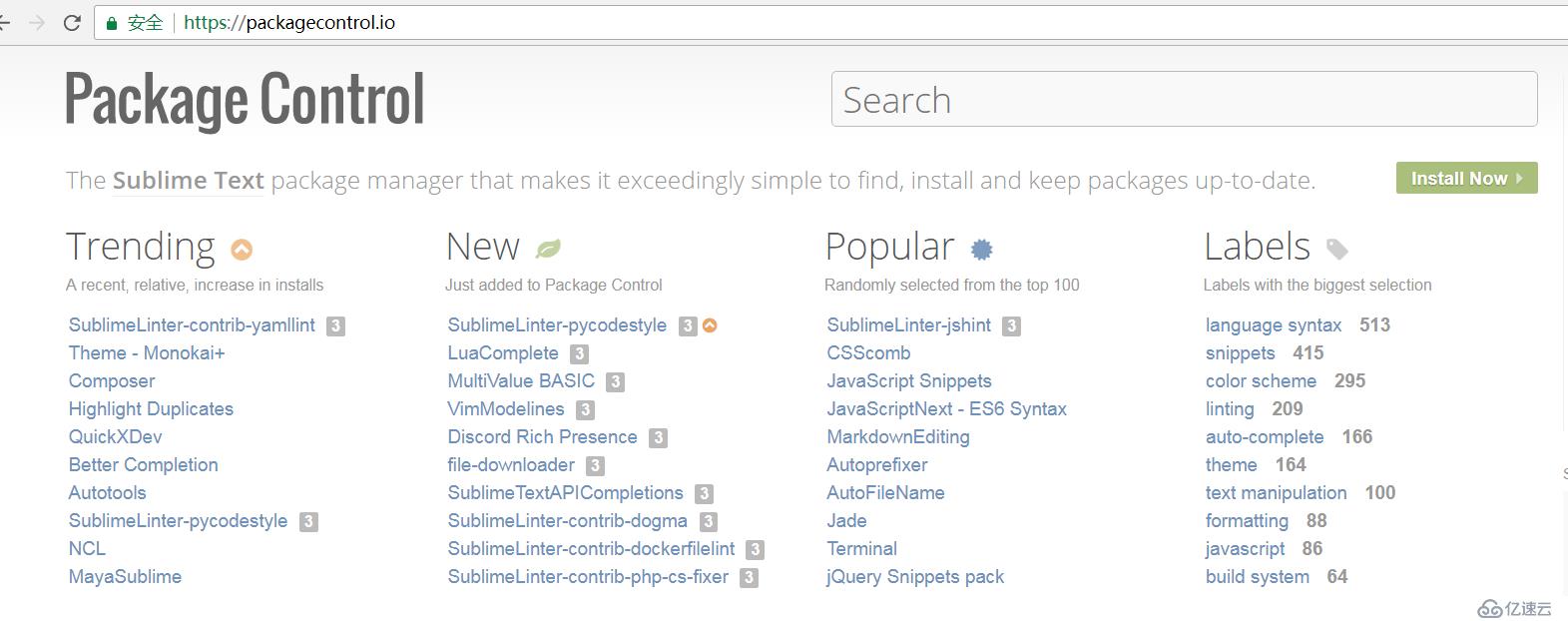
由于这些插件的安装都需要安装插件管理包package control。前一篇文章已经讲解,这里不赘述。我们需要通过package control 进行安装插件及卸载插件。
3.插件ConvertToUTF8
功能:用于其他的编码的文件在显示时转换成UTF8编码,对源文件无影响。
安装方法:Ctrl + shift + p

选择ConvertToUTF8,它会自动安装

至此已经安装完毕。
BracketHighlighter 插件高亮显示匹配的括号、引号和标签。
LESS 插件语法高亮显示
sublime-less2css 插件将less文件编译成css文件。
ColorHighlighter 插件显示所选颜色值的颜色,并集成了ColorPicker
使用方法按Tab键
Compact Expand CSS Command 插件使CSS属性展开及收缩,格式化CSS代码。
使用方法:按 Ctrl+Alt+[ 收缩CSS代码为一行显示,按 Ctrl+Alt+] 展开CSS代码为多行显示。
SublimeTmpl 插件:快速生成文件模板
Ctrl+Alt+h 新建 html 文件
Ctrl+Alt+j 新建 javascript 文件
Ctrl+Alt+c 新建 css 文件
Ctrl+Alt+p 新建 php 文件
Ctrl+Alt+r 新建 ruby 文件
Ctrl+Alt+Shift+p 新建 python 文件
DocBlockr 插件快速生成语言函数注释
使用方法:在函数上面输入/** ,然后按 Tab 就会自动生成注释
SideBarEnhancements 插件侧栏菜单扩充功能。
TortoiseSVN版本控制工具。需要设置svn的安装路径。
4.移除插件
Ctrl+Shift+P,在对话框中输入“remove”
5.分屏

Ctrl+Shift+N 创建一个新窗口。
6.快捷键按类型分列如下:
↑↓← → 上下左右移动光标
Alt 调出菜单
Ctrl + Shift + P 调出命令板(Command Palette)
Ctrl + ` 调出控制台
Ctrl + Enter 在当前行下面新增一行然后跳至该行
Ctrl + Shift + Enter 在当前行上面增加一行并跳至该行
Ctrl + ←/→ 进行逐词移动
Ctrl + Shift + ←/→ 进行逐词选择
Ctrl + ↑/↓ 移动当前显示区域
Ctrl + Shift + ↑/↓ 移动当前行
Ctrl + D 选择当前光标所在的词并高亮该词所有出现的位置,再次 Ctrl + D 选择该词出现的下一个位置,在多重选词的过程中,使用 Ctrl + K 进行跳过,使用 Ctrl + U 进行回退,使用 Esc 退出多重编辑
Ctrl + Shift + L 将当前选中区域打散
Ctrl + J 把当前选中区域合并为一行
Ctrl + M 在起始括号和结尾括号间切换
Ctrl + Shift + M 快速选择括号间的内容
Ctrl + Shift + J 快速选择同缩进的内容
Ctrl + Shift + Space 快速选择当前作用域(Scope)的内容
F3 跳至当前关键字下一个位置
Shift + F3 跳到当前关键字上一个位置
Alt + F3 选中当前关键字出现的所有位置
Ctrl + F/H 进行标准查找/替换,之后:
Alt + C 切换大小写敏感(Case-sensitive)模式
Alt + W 切换整字匹配(Whole matching)模式
Alt + R 切换正则匹配(Regex matching)模式
Ctrl + Shift + H 替换当前关键字
Ctrl + Alt + Enter 替换所有关键字匹配
Ctrl + Shift + F 多文件搜索&替换
Ctrl + P 跳转到指定文件,输入文件名后可以:
@ 符号跳转 输入@symbol跳转到symbol符号所在的位置
# 关键字跳转 输入#keyword跳转到keyword所在的位置
: 行号跳转 输入:12跳转到文件的第12行。
Ctrl + R 跳转到指定符号
Ctrl + G 跳转到指定行号
Ctrl + Shift + N 创建一个新窗口
Ctrl + N 在当前窗口创建一个新标签
Ctrl + W 关闭当前标签,当窗口内没有标签时会关闭该窗口
Ctrl + Shift + T 恢复刚刚关闭的标签
F11 切换至普通全屏
Shift + F11 切换至无干扰全屏
Alt+Shift+1 Single 切换至独屏
Alt+Shift+2 Columns:2 切换至纵向二栏分屏
Alt+Shift+3 Columns:3 切换至纵向三栏分屏
Alt+Shift+4 Columns:4 切换至纵向四栏分屏
Alt+Shift+8 Rows:2 切换至横向二栏分屏
Alt+Shift+9 Rows:3 切换至横向三栏分屏
Alt+Shift+5 Grid 切换至四格式分屏
参考文档:
https://www.sublimetext.com/docs/3/
http://blog.csdn.net/stilling2006/article/details/54376743
免责声明:本站发布的内容(图片、视频和文字)以原创、转载和分享为主,文章观点不代表本网站立场,如果涉及侵权请联系站长邮箱:is@yisu.com进行举报,并提供相关证据,一经查实,将立刻删除涉嫌侵权内容。